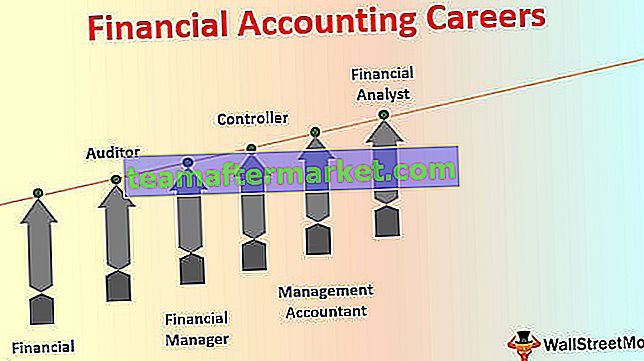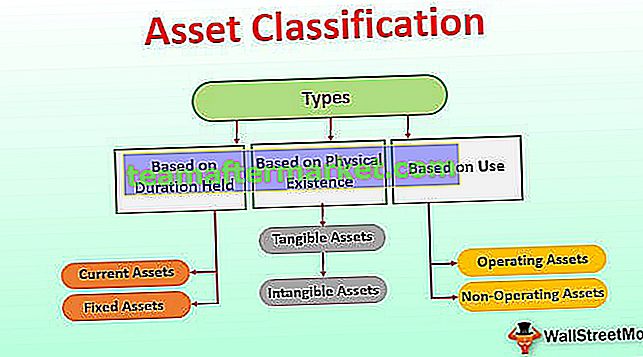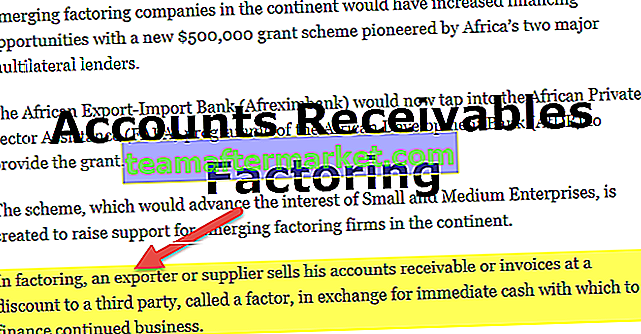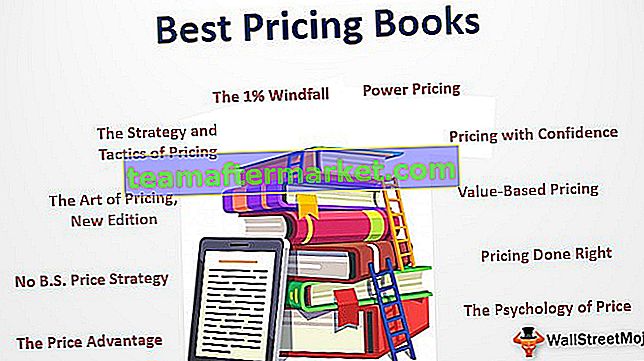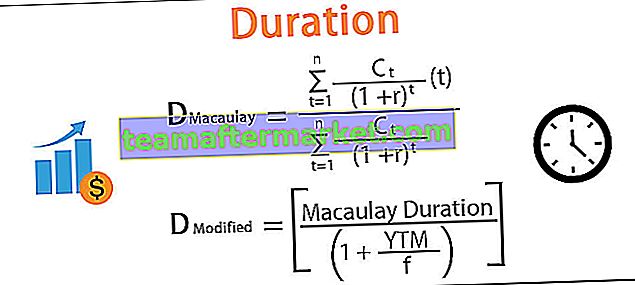Funzione PMT in Excel
La funzione PMT è una formula Excel avanzata e una delle funzioni finanziarie utilizzate per calcolare l'importo del pagamento mensile rispetto al semplice importo del prestito. Semplice, devi fornire le informazioni di base della funzione, compreso l'importo del prestito, il tasso di interesse e la durata del pagamento, e la funzione calcolerà il pagamento come risultato. L'importo del pagamento calcolato da questa formula Excel PMT restituisce l'importo senza tasse, pagamenti di riserva, commissioni (a volte associate a prestiti).
Formula della funzione PMT

Spiegazione
Ci sono cinque parametri utilizzati in questa funzione Excel PMT. In cui tre sono obbligatorie e due sono facoltative.
Parametro obbligatorio:
- Tasso: il tasso rappresenta il tasso di interesse per l'importo del prestito. Se stai effettuando un pagamento mensile in questa funzione Excel PMT, dovresti convertire la tariffa a una tariffa mensile e dovresti convertire anche il nper in un mese.
- Nper: Nper è il numero totale di rate per l'importo del prestito. L'esempio considerando i termini di 5 anni significa 5 * 12 = 60
- Pv: Pv è l'importo totale del prestito o il valore attuale.
Parametro opzionale:
- [Fv]: È anche chiamato valore futuro ed è opzionale in questo Excel PMT e se non viene passato in questa funzione, sarà considerato zero.
- [Tipo]: può essere omesso da PMT fn e utilizzato come 1 nel caso in cui i pagamenti siano dovuti all'inizio del periodo e considerato come 0 nel caso in cui i pagamenti siano dovuti alla fine del periodo.
Come utilizzare la funzione PMT in Excel? (con esempi)
Questa funzione è molto semplice. Vediamo ora come utilizzare questa funzione Excel PMT con l'aiuto di alcuni esempi.
È possibile scaricare questo modello Excel della funzione PMT qui - Modello Excel della funzione PMTEsempio 1
Supponiamo che l'importo del prestito sia 25.000 e il tasso di interesse sia del 10% annuo e il periodo sia di 5 anni.
Qui il numero di pagamenti sarà = 5 * 12 = 60 pagamenti in totale.
In questo Excel PMT, abbiamo considerato C4 / 12 perché un tasso del 10% è annuale e dividendo per 12 otteniamo il tasso mensile. Qui il valore e il tipo futuri sono considerati zero.

L'output sarà:
- Ciò restituirà il valore in un importo negativo poiché tale importo verrà accreditato dalla tua banca.

- Per convertirlo in valore positivo basta usare il segno negativo prima che questo PMT eccelle.

Quindi l'output sarà $ 531,18.
- Puoi anche cambiare il tipo di valuta per cambiare il formato della cella.
Basta selezionare la cella e convertire il formato e selezionare il tipo di valuta secondo le proprie esigenze.

Esempio n. 2
Può essere utilizzato per calcolare i pagamenti di un mutuo canadese.
Supponiamo che l'importo del prestito sia 25000 e il tasso di interesse annuale sia del 10%, composto semestralmente e il periodo sia di 5 anni.
Qui tasso annuo / 2 + 1 è l'interesse semestrale in termini di tasso annuo e il tasso è 10/2 = 5% ogni 6 mesi. Poiché i pagamenti sono mensili e i pagamenti sono semestrali, il tasso è un potere di (1/6).

Esempio n. 3
La formula PMT in Excel può essere utilizzata come calcolatore automatico di prestiti.
Nell'esempio precedente, abbiamo calcolato il pagamento mensile fornendo l'importo del prestito, il tasso di interesse e una serie di pagamenti. In un calcolatore automatico di prestito, utilizziamo il tasso annuale, il tempo e la frequenza dei pagamenti.
Prima di comprendere il calcolatore automatico del prestito, creare un elenco per il calcolo del numero di pagamenti, ad es

Utilizzando l'elenco possiamo calcolare il numero di pagamenti entro un anno utilizzando il semplice vlookup dall'elenco. cioè 26 per bisettimanale.
Per il numero totale di pagamenti moltiplicarlo dal numero totale di anni, ovvero = 3 * 26 = 78.
Anche in questo caso abbiamo preso il tasso annuo del 5% e l'importo del prestito come 25000.
Quindi la funzione PMT in Excel sarà simile a: = -PMT (C30 / E31, E32, C33) e l'output sarà $ 346,74.

Cose da ricordare
Di seguito sono riportati i pochi dettagli di errore che possono essere presenti nella formula PMT in Excel poiché nelle funzioni verrà passato l'argomento sbagliato.
- Errore nella gestione di #NUM !: Se il valore Nper è 0, verrà generato un errore #NUM.

- Errore durante la gestione di #VALORE !: il risultato sarà un #VALORE! Errore quando è stato passato un valore non numerico nella formula della funzione PMT.

In questa funzione, un importo mensile e una tariffa dovrebbero essere considerati in un mese.
- È necessario convertire la tariffa in una tariffa mensile o trimestrale secondo le proprie esigenze.
- L'importo del pagamento calcolato da questa funzione Excel PMT restituisce l'importo senza tasse, pagamenti di riserva, commissioni (a volte associate a prestiti).